Плагин создания красивых ссылок на WordPress
Привет всем, друзья! На связи Денис Чернятинский! Начинаем изучать базовые плагины для вордпресс. Сегодня рассмотрим плагин, который позволяет сделать вывод ссылок привлекательным для пользователей. Поисковые системы также любят подобного рода ссылки, так как они позволяют передать краткую суть информации той страницы, куда попадает пользователь до её открытия.
Почему мы заострили своё внимание на настройке ссылок? После установки нового блога, у нас все записи имеют не очень красивый вид ссылок. Если откроем одну статью, потом вторую, то увидим следующее:
- https://test.ru/?p=7
- https://test.ru/?p=8

Теперь посмотрите на адрес записи на моем блоге, эта заметка выводится в виде страницы с удобочитаемым текстом. На изображении ниже видно название поста на русском, соответственно ссылка заметки в статусной строке читается также, только в транслите, латинским шрифтом.

Для того, чтоб WordPress поддерживал вывод таких адресов, нам понадобится установить соответствующий плагин, который возьмет на себя эти функции, так скажем, транслитерирует русские буквы в латинские.
Первым делом, переходим в раздел настройки, постоянные ссылки wordpress. В настройках постоянных ссылок указываем, что формирование ссылок будет происходить по названию записи, ставим кружочек в соответствующей пункт настроек. В принципе, на этом шаге- все. Спускаемся вниз страницы и сохраняем изменения. После проделанных изменений, все заметки должны получить измененные ссылки уже красивые, по названию постов.

У вас может возникнуть своевременный вопрос, если стандартные функции вордпресс позволяют красиво выводить ссылки, зачем нам нужно устанавливать еще какой- то плагин. Вся фишка в том, что блогеры ведут свои блоги на русском языке, соответственно названия к записям задают тоже на русском. На приведенном ниже скриншоте, вы можете видеть, как будут формироваться ссылки наших постов, без использования заветного плагина. Вот как это выглядит при использовании данной настройки блога.

Обращаем пристальное внимание, что в ссылку попадет русский язык. В наше время все современные интернет- браузеры имеют поддержку вывода таких ссылок, но несмотря на это, я бы не советовал их использовать. Самый лучший вариант, подготовить вывод вот таким транслитом, как указано на скриншоте ниже, используя латинский шрифт.

Постоянные ссылки WordPress с «Cyr to Lat enhanced»
Плагин нам нужен, чтобы русские буквы в названии постов переводились автоматически в английские. Движемся в раздел плагины, добавляем новый, в поиске ищем по названию нужный нам плагин. Сразу скажу, что ставить и использовать мы будем самый проверенный, обновляющийся, популярный плагин.

Самый оптимальный выбор для наших целей, специальный плагин «Cyr to Lat enhanced», написанный российскими разработчиками, представленный как улучшенная замена устаревшему и всеми любимому Rus-To-Lat, Cyr-To-Lat.

После поиска нужного нам плагина нажимаем ссылку «установить», после завершения установки в обязательном порядке жмем на ссылку «активировать плагин».


Возвращаемся обратно к нашим записям в админке, проверим, изменились ли постоянные ссылки WordPress, видим, что все русские символы в ссылке, автоматически перевелись в английские. Можете пробежать по другим записям, проверить, как сработало. Должно всё быть отлично.
Если вернуться на лицевую часть блога, проверить, как выводятся ссылки в записях, то ссылки сразу же должны вывестись на английском (латинскими буквами). Мы с вами выполнили новую задачу, сделать вывод ссылок, понятных человеку. Эту задачу мы реализовали с помощью специального плагина для WordPress Cyr to Lat enhanced.
В дальнейшем, если вам эта тема нравится, могу поделиться информацией о плагине с подобным функционалом, с возможностью переводить на лету русские предложения, названия заметок в английские, а не просто в обычный транслит, с автоматическим исключением стоп слов и другими возможностями.
Мысль статьи
Любопытно, используете ли вы на своих блогах или сайтах вывод красивых ссылок? Поделитесь в комментариях своими соображениями на данный счет. Желаю вам удачи и до встречи на страницах моего блога, пока!
Настройка постоянных ссылок (ЧПУ) в WordPress
Приветствую Вас друзья! В этом уроке давайте поговорим о настройке постоянных ссылок. Давайте для начала выясним что такое ЧПУ и зачем вообще нужна настройка постоянных ссылок на сайте.
Итак, ЧПУ — ссылки (веб-адреса) понятные для человека.
Аббревиатура ЧПУ означает «человекопонятные урлы», т.е URL понятный человеку. Настраивать ссылки ЧПУ необходимо сразу после создания блога пока поисковики не успели проиндексировать Ваши первые статьи.
Основные преимущества ЧПУ для посетителей вашего веб-ресурса
- На такие «красивые» ссылки намного приятней смотреть (думаю вы согласитесь, что ссылка http://site.ru/foto приятней для глаза чем http://site.ru/?page_id=40)
- По ссылке можно понять, в каком разделе сайта ты находишься
- Такие URL-адреса страниц легко запомнить
Основные преимущества ЧПУ для SEO-оптимизации сайта
- Все ссылки находятся в транслите
- Полное отображение структуры сайта в ссылке
- Присутствие красивого url влияет на ранжирование в поисковой выдаче
Как видите преимущества правильно настроенных ссылок на сайте достаточно серьезные, поэтому давайте перейдем к их непосредственной настройке.
Настройка постоянных ссылок в WordPress
1) Итак, для начала заходим в административную панель и переходим в Настройки -> Постоянные ссылки.
2) Выбираем пункт «Произвольно» и записываем туда конструкцию такого вида /%category%/%postname%/
Многие веб-мастера рекомендуют в конце добавлять еще .html, но точных и достоверных данных о пользе данного улучшения я не нашел у других и сам не заметил, поэтому и вам не буду его рекомендовать.
После этого шага у вас уже будут отображаться нормальные ссылки, но это еще не все. Для окончательной настройки ЧПУ нужно перевести ссылки в транслит. В этом нам поможет плагин Cyr-To-Lat.
3) Для установки плагина переходим в Плагины -> Добавить новый
4) В строку поиска вводим Cyr-To-Lat и нажимаем Enter для поиска.
5) Находим нужный нам плагин и нажимаем Установить.
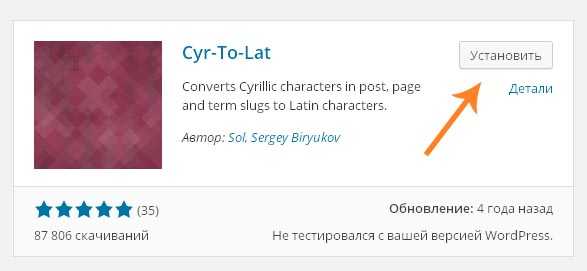
Интерфейс после обновления на WordPress 4.0
После установки плагина не забудьте его активировать.
Вот и все! Вы успешно настроили постоянные ссылки (ЧПУ) на вашем сайте.
В конце хочу добавит еще несколько слов о самом плагине Cyr-To-Lat. После его установки и активации он автоматически переведет в транслит все ссылки на ваших ранее созданных страницах и записях, так что не беспокойтесь что вам придется вручную менять ссылки на созданных ранее страницах.
Приветствую Вас друзья! В этом уроке давайте поговорим о настройке постоянных ссылок. Давайте для начала выясним что такое ЧПУ и зачем вообще нужна настройка постоянных ссылок на сайте. Итак, ЧПУ — ссылки (веб-адреса) понятные для человека. Аббревиатура ЧПУ означает «человекопонятные урлы», т.е URL понятный человеку. Настраивать ссылки ЧПУ необходимо сразу после создания блога пока поисковики не успели проиндексировать Ваши первые статьи. Основные преимущества ЧПУ для посетителей вашего веб-ресурса На такие «красивые» ссылки намного приятней смотреть (думаю вы согласитесь, что ссылка http://site.ru/foto приятней для глаза чем http://site.ru/?page_id=40) По ссылке можно понять, в каком разделе сайта ты находишься Такие URL-адреса страниц легко запомнить Основные преимущества ЧПУ для SEO-оптимизации сайта Все…
Проголосуйте за урок
100Оценка
Итог : Уважаемые читатели! Если вам понравилась статья не поленитесь проголосовать и оставить комментарий, ведь так я смогу понять полезность уроков и статей, и улучшить их качество в будущем. Заранее спасибо!
Рейтинг: 4.28 ( 63 голосов ) 100Плагины WordPress для партнерских программ

Если вы имеете множество внешних или партнёрских ссылок на свой сайт WordPress, то можете воспользоваться очень неплохой идеей – установить плагин для партнёрских программ. Это может показаться неправдой, но подобные плагины могут действительно сделать ваш сайт более дружественным и удобным для пользователя. Они могут обеспечить лучшую читаемость ссылок, позволят отслеживать клики по ссылке, легче исправлять ссылки и даже SEO оптимизировать сайт.
Чтобы облегчить вам выбор, мы выложили подборку с описанием семи лучших плагинов WordPress, которыми вы можете воспользоваться.
1. Thirsty Affiliates – Best Affiliate Plugins for WordPress
[wp-pic type=»plugin» slug=»thirstyaffiliates» layout=»large» ]
Thirsty – плагин для управления ссылками. Его бесплатная версия имеет удобную панель управления и множество полезных функций. Однако, если её функционала вам будет недостаточно, вы можете приобрести платные премиум-аддоны. Плагин добавляет кнопку в ваш редактор поста, которая позволит быстро и легко вставлять в контент новые или уже существующие ссылки. Дополнительными особенностями являются иерархическая классификация ссылок, значение атрибута rel=»nofollow» и настраиваемые URL-префиксы.
2. Pretty Link Lite – WordPress Affiliate Link Plugin
[wp-pic type=»plugin» slug=»pretty-link» layout=»large» ]
Этот бесплатный плагин предоставляет сокращённые URL-адреса и позволяет с лёгкостью управлять партнёрскими и внешними ссылками. Pretty Link Lite использует ваше доменное имя так, что посетителям кажется, будто вы пользуетесь внутренней линковкой на своём сайте. Плагин позволяет отслеживать и управлять ссылками из области администратора. Имеется Pro версия, в которой доступны 7 новых типов переадресации.
3. WP Wizard Cloak – WordPress Link Cloaker
[wp-pic type=»plugin» slug=»wp-wizard-cloak» layout=»large» ]
Бесплатный плагин, отсылающий посетителей на конкретный URL-адрес в зависимости от их географического местоположения. Его полезной особенностью является возможность создавать ключевые слова, которые вы используете для автоматической ссылки в посте или на странице. Плагин также позволяет просматривать статистику ваших ссылок, чтобы определить те, по которым совершено наибольшее количество переходов. Наконец, плагин имеет дружественный интерфейс и кнопку «вставить ссылку», которая добавляется в редактор WordPress.
4. Affiliate Links Manager – WordPress Affiliate Plugins
[wp-pic type=»plugin» slug=»affiliate-links-manager» layout=»large» ]
Плагин, который можно назвать одним из лучших благодаря его простой функциональности. Это идеальное решение в том случае, если у вас не очень много ссылок. Плагин не предоставляет никакой статистики, но зато позволяет создавать простое перенаправление на новый URL-адрес, отслеживать клики через аккаунт Google Analytics и снизить нагрузку на ваш сервер. Меню плагина может быть доступно через кнопку в сайдбаре администратора.
5. Clink – Free WordPress Affiliate Plugin
[wp-pic type=»plugin» slug=»clink» layout=»large» ]
Clink – плагин, позволяющий управлять, создавать и анализировать исходящие ссылки, как ссылки с вашим доменным именем, а также создающий 301 перенаправление и отслеживающий количество посетителей по ним. Плагин имеет виджет с широкой функциональностью. Из дополнительных опций следует назвать таймер с обратным отсчётом времени до перенаправления, стиль RTL, классификацию ссылок, шорткод и статистику количества переходов по каждой ссылке.
6. WP Cloaker – Best Affiliate Plugins for WordPress
[wp-pic type=»plugin» slug=»wp-cloaker» layout=»large» ]
Плагин WP Cloaker сокращает партнерские ссылки и позволяет отслеживать сколько кликов совершено по каждой ссылке. Также плагин сохраняет информацию о посетителе, нажимающего на ссылку, вы можете получить информацию о его IP, Стране, дате, времени и прочих характеристиках. Страница отчетов плагина позволяет создавать отчеты и фильтровать по заголовку ссылки, месяцу, году, стране, ссылке на категории.
7. Simple Links – WordPress Affiliate Link Plugin
[wp-pic type=»plugin» slug=»simple-links» layout=»large» ]
Simple Links – один из лучших плагинов для партнёрских программ по той причине, что он позволяет разработчикам легко вносить дополнительные расширения и имеет необходимую документацию. Он разработан на основе старого плагина WordPress Links Manager. Из дополнительных особенностей стоит упомянуть функцию перетаскивания drag and drop для ссылок, шорткод, виджет, гибкие права доступа и возможность импортировать ссылки из плагина WordPress Links Manager.
Небольшое послесловие
Мы закончили наш список с описанием плагинов для партнёрских программ. Если у вас появились какие-либо вопросы, напишите нам в комментариях. Нам будет интересно узнать ваши мысли по данному вопросу.
clubwp.ru
Плагин Прятатель ссылок для WordPress
Приветствую Вас, дорогой читатель! Плагин «Прятатель ссылок» предназначен для CMS WordPress, и предназначен он для укорачивания любых длинных ссылок, или скрытия ссылок партнерских.
Любая укороченная ссылка с помощью этого плагина, будет иметь домен Вашего сайта, например, http://domen.ru/12345.html. Кликнув по ней, сработает редирект на другой сайт.
Таким образом, можно быстро скрывать рефссылки, и не беспокоится, что ее кто-то обрежит. Обрезать ее невозможно, поэтому, все, кто перейдет по ней, останутся Вашими партнерами (рефералами).
Можно конечно воспользоваться и сервисом «Google URL Shortener», но многие в интернете им пользуются, и о нем знают. Большинство людей прячут свои рефссылки именно через этот сервис.
Есть, конечно, и другие сервисы, но они также известны, поэтому, гораздо чаще будут кликать по ссылке с Вашим доменом.
И еще, наверняка Вы знаете, что в социальной сети ВКонтакте, многие внешние ссылки блокируются, поэтому продвигать партнерские товары там бывает достаточно сложно.
Люди придумывают разные способы, чтобы спрятать реферальную ссылку, но иногда это занятие довольно нудное. Вот, например, один из способов, как прячут рефссылку, чтобы она не блокировалась ВКонтакте: создают новый блог на blogger.com, потом вставляют рефссылку в шаблон этого блога, и делают переадресацию на нужный им ресурс.
Перейдите по этому адресу http://zmish.blogspot.com/, и Вы увидите, как это работает. Как только Вы попадете на блог, Вас тут же перебросить на страницу с бесплатной книгой по инфобизнесу.
На создание таких редиректов уходит много времени, потому что для каждой рефссылки, нужно создавать новый блог. Многие этим способом пользуются, но я считаю этот метод худшим из всех, что я знаю.
Есть и другие способы, но лучше воспользоваться плагином, так как за одну минуту, можно спрятать несколько реферальных ссылок. Посмотрите в конце статьи видео, и убедитесь сами.
Если Вас этот плагин заинтересовал, скачивайте его по этой ссылке, а я пока расскажу, как им пользоваться.
Плагин «прятатель ссылок» — установка
В панели администратора на своем сайте, перейдите: «Плагины», жмем «Добавить новый», «Загрузить плагин», потом жмем «Выберите файл», и находим архив на своем компьютере, который Вы скачали. Далее щелкаем «Установить», и активируем его. Вот и все, плагин установлен и готов к работе.
Как пользоваться плагином
После установки, переходим: «Настройки» > «Прятатель ссылок». Мы видим два поля: в правое, мы вставляем реферальную ссылку, или ссылку, которую хотим просто укоротит, а в левом поле, пишем любой текст и получаем готовую ссылку с Вашим доменом.

Итак, буквально за несколько секунд, можно спрятать рефссылку.
Вот пример скрытой реферальной ссылки: https://dvpress.ru/husband-returned.html. Если по ней перейти, то Вы попадете на страницу с курсом «Как вернуть ушедшего мужа».
dvpress.ru
Настройка ссылок ЧПУ на WordPress. Плагин RusToLat
Всем привет! Сегодня на SEO-Mayak.com в рамках рубрики WordPress для новичков будем учится настраивать ссылки ЧПУ.
Аббревиатура ЧПУ означает — человекопонятные урлы, т.е URL понятный человеку, вот такое название придумали.
Настраивать ссылки ЧПУ необходимо сразу после создания блога пока поисковики не успели проиндексировать Ваши первые статьи.
Чем ЧПУ лучше ? Зачем такая спешка? Причем тут поисковики? Вот такие вопросы я наверное бы захотел задать несколько лет назад. Давайте все по-порядку.
Если бы я опубликовал этот пост на без настроек ЧПУ, то URL страницы со статьей выглядел бы так:
https://seo-mayak.com/?p=549
А так выглядит URL с уже настроенными ЧПУ
https://seo-mayak.com/sozdanie-bloga/wordpress-dlya-novichkov/nastroika-ssylok-chpu-na-wordpress-plagin-rustolat.html
Для чего нужна настройка ЧПУ

1. URL без настроек ЧПУ плохо запоминается и не понятно в какой категории расположена статья.
2. Если поисковики проиндексируют статью с не настроенным ЧПУ, то в поиске будет отображаться URL по умолчанию (с набором символов и цифр). А когда у автора блога дойдут руки и он наконец настроит ЧПУ, то ссылки изменяться, а те из них которые уже находятся в выдаче станут выдавать ошибку 404.
Конечно поисковые роботы со временем заново проиндексируют страницы, но на это уйдет время и разумно сделать все правильно сразу.
Не пугайтесь, если Вы только что узнали про ЧПУ, а Ваш блог уже живет несколько месяцев, просто сделайте настройку и ждите индексации. В любом случаи Вашему блогу хуже не будет.
3. Ссылки ЧПУ (оптимизированные URL) улучшают поисковую оптимизацию блога. При обработке запроса поисковые роботы учитывают не только заголовок (title) и снипет (описание) но и URL страницы.
Для примера возьму поисковый запрос — «Ромашка рецепт» для моего кулинарного блога и вот что я увижу в поисковой выдаче:
Поисковик выделил жирным слова, которые соответствуют данному запросу, в том числе и слово romashka в ссылке, ведущую на страницу с рецептом. Вот Вам наглядные преимущества ЧПУ.
Неправильные настройки ЧПУ
Идем дальше. Ссылка ЧПУ формируются из заголовка статьи и происходит это сразу после ввода заголовка в текстовый редактор:
Как видно на этом примере ссылка автоматически сформировалась из русских букв взятых с заголовка. И что же тут плохого? На русском даже прикольней… Хорошо. Но стоит эту ссылку скопировать из адресной строки браузера и вставить например в редактор Wopdpress или в какой-нибудь другой редактор, например Notepad++ , то она примет совершенно другой вид:
site.com/%D0%BE%D1%84%D0%B8%D0%B3%D0%B5%D0%BD%D0%BD%D0%B0%D1%8F-%D1%81%D1%82%D0%B0%D1%82%D1%8C%D1%8F
Страшно, да? Вот так эту ссылку видят поисковые роботы, что не добавляет им любви к такому сайту.
Почему же так происходит? Возможно когда-нибудь русский язык будет на столько распространенный, что даже браузеры начнут воспринимать его за родной, но пока до этого не дошло и русские буквы автоматически преобразовываются в последовательность символов, причем каждая буква обозначается шестью символами. Например буква «О» преобразовывается в — «%D0%BE».
Поэтому и получается такой длиннющий UPL. А представьте если заголовок будет состоять не из двух слов а допустим из шести, то URL может превысить допустимое количество символов.
А какое количество символов является допустимым? Допустимая длина URL для хранения в базе данных Wordporss составляет 200 символов. Если это количество превышается, то лишнее просто обрезается. Последствия я думаю понятны.
Правильные настройки ЧПУ с помощью плагина RusToLat
Для правильной настройки ЧПУ ссылок я использую плагин RusToLat и Вам советую. Скачиваем плагин с официального сайта: скачать плагин RusToLat
Далее проделываем обычную операцию по установке плагинов.
Шаг №1. Распаковываем архив с плагином.
Шаг №2. Подключаемся к серверу с помощью FTP клиента и закидываем папку с RusToLat в папку с остальными плагинами — wp-content/plugins/
Шаг №3. Заходим в админку блога во вкладку — Плагины, находим RusToLat и активируем его.
Плагин не имеет настроек, но надо проделать следующие действия: идем во вкладку — Параметры — Постоянные ссылки
Откроется окно с выбором настроек постоянных ссылок.

Не стану описывать все предложенные настройки, так как обычно ими не пользуются. Выбираем пункт — «Произвольно» поле вписываем следующий код:
/%category%/%postname%.html
Чтобы было понятно напишу код по-русски — /категория поста/название поста.html
Теперь настройки должны выглядеть так:

Незабываем сохранить изменения в настройках!
Некоторые блогеры не вписывают категории и оставляют в коде лишь /%postname%/, и делается так для того чтобы была возможность размещать статьи сразу в нескольких категориях и для некоторых тематик, например таких как кулинарная, это вполне разумно . С другой стороны присутствие в URL названия категории оправданно с точки зрения поисковой оптимизации, да и для пользователя выглядит наглядней.
Если вдруг после активации новых настроек ЧПУ у вас не откроются уже опубликованные статьи, не стоит пугаться, а просто обновите страницу, так как WordPress по старой памяти может искать их по прежним (не оптимизированным) ссылкам.
До встречи!
С уважением, Виталий Кириллов
seo-mayak.com
Как сделать массовую замену ссылок на WordPress-блоге?
 Привет! Я совсем забросила свой блог, каюсь! Летом происходит столько всего интересного, что сидеть за компьютером совсем нет желания. Жара пришла в Питер в самом конце августа, это огромная редкость, поэтому я продолжаю наслаждаться природой и разными активностями. На прошлой неделе летала на флайборде, фотки в конце поста!
Привет! Я совсем забросила свой блог, каюсь! Летом происходит столько всего интересного, что сидеть за компьютером совсем нет желания. Жара пришла в Питер в самом конце августа, это огромная редкость, поэтому я продолжаю наслаждаться природой и разными активностями. На прошлой неделе летала на флайборде, фотки в конце поста!
Сегодня разберем, как заменить одинаковые ссылки или текст на своем блоге на новый. Рассмотрим ситуации, когда это необходимо, а также, какие плагины можно использовать для быстрой массовой замены ссылок на WordPress-блоге.
Содержание:
- Причины для замены ссылок
- Как поменять ссылки или текст в WordPress?
- Плагин Better Search Replace
Для чего нужна замена ссылок в Вордпресс?
Представим ситуацию, что вам нужно изменить ссылку в WordPress на форму подписки или на определенную статью сайта. При этом старый url вы вставляли сотни раз в разных постах. Но он теперь ведет на несуществующую страницу. Т.е. нужно заменить большое количество урлов. Либо вы изменили свой e-mail адрес, и его нужно поменять во всех постах. Также распространенная задача – перенос сайта на другой домен, а соответственно и замена всех старых урлов. Вручную данную операцию придется проводить достаточно долго, если на вашем блоге имеется масса записей. Но есть ряд решений, которые позволят вам это сделать очень быстро. Рассмотрим, что же это за методы.
Как произвести массовую замену повторяющихся ссылок или текста?
Принцип замены ссылок в WordPress или повторяющихся отрезков текста и кода основывается на внесении изменений в SQL базу данных блога. Такую замену можно сделать непосредственно в phpMyAdmin – панели управления базой данных. Об этом инструменте для работы с БД я уже неоднократно писала в своих статьях, например в посте об установке вордпресс на денвер.
Для того чтобы зайти в панель управления базой данных на хостинге нужно найти соответствующий раздел в панели управления вашим хостингом.
В открывшемся окне вам необходимо ввести логин и пароль от базы данных, который вы указывали при ее создании.
Перед тем, как вносить какие-либо изменения в базу, обязательно сделайте ее бэкап – резервную копию.
Теперь рассмотрим пример, когда нам нужно изменить во всех статьях нашего блога старый почтовый адрес [email protected] на новый – [email protected].
Для этого на вкладке SQL прописываем следующий запрос:
UPDATE wp_posts SET post_content = REPLACE (post_content, ‘[email protected]’, ‘[email protected]’)
С поправкой на особенности синтаксиса для вашей версии сервера MySQL.
Данной командой в таблице wp_posts нашей базы данных в столбце post_content мы заменяем все встречающиеся названия старого адреса на новый. Все очень просто!
Если вы не смогли разобраться с базой данных вручную для вашего конкретного случая, можно прибегнуть к использованию плагина.
Далее мы рассмотрим несколько плагинов, которые сделают замену ссылок или текста автоматически.
Плагины для массовой замены ссылок: Better Search Replace
Самым простым плагином для массовой замены ссылок в WordPress при переносе сайта является — Velvet Blues Update URLs.
Для замены всех урлов достаточно ввести адрес старого и нового домена (в конце двух url прописать слэш — /), поставить первые пять галочек и нажать «Update URLs Now».

Не забудьте перед данной операцией сделать бэкап сайта.
Наиболее известным плагином для замены ссылок и текста для WordPress был Search&Replace. Но не так давно появился новый плагин с рядом улучшений – Better Search Replace.
Устанавливаем и активируем плагин, идем в «Инструменты» — Better Search Replace.

В поле Search for вводим текст или урл, которые необходимо заменить, а в Replace with – то, на что будем менять данные элементы.
Select tables позволяет выбрать одну или несколько таблиц базы данных, в которых будут происходить изменения. Соответственно, чтобы изменить данные в постах, нужно выбрать строчку – wp_posts. Чтобы выбрать несколько таблиц, достаточно зажать CTRL.
Функция Run as dry run позволяет проверить количество грядущих изменений до реального запуска.
Если вы уберете галочку напротив данной строки, и нажмете Run Search, веденные вами изменения сразу же вступят в силу. Смотрим видео по теме:
Замена данных в базе процесс достаточно щекотливый, поэтому во избежание непредвиденных ситуаций, перед тем, как изменить ссылки в Вордпресс, всегда делайте бэкап базы данных.
До встречи!
P.S. Давно мечтала полетать на флайборде и вот наконец-то сделала это благодаря моей подруге, подарившей сертификат. К моему удивлению, управлять флайбордом у меня с легкостью получилось, уже через 5 минут я чувствовала себя на нем уверенно, поворачивалась, двигалась вперед и почти не падала. Заряд позитива получила огромный!

pro-wordpress.ru
Плагин cyr-to-lat — транслитерация ссылок WordPress
Здравствуйте, друзья!
Сегодня будет очень любопытная статья об аналоге очень известного плагина RusToLat, который можно смело удалить и поставить другой, избавив себя от некоторых рутинных задач.
Данный плагин служит для перевода URL адресов в транслитерацию, что очень важно для продвижения сайта. Более подробно про это я писал в статье о настройке ЧПУ. Справляется с этой задачей он отлично, но некоторые нюансы можно было бы и доработать. Проблема вот только в том, что плагин не обновляется уже более 2х лет.
Вот, что можно было бы доработать:
- Сделать автоматический перевод кириллических адресов (при их наличии) в транслитерацию без нужды руками редактировать каждую запись;
- Сделать перевод в транслитерацию названий загружаемых файлов, чтобы не приходилось переводить каждое название файла на компьютере в ручную;
- Да и стоит просто обновлять плагин для его усовершенствования.
Все эти проблемы, за исключением последней, решает плагин Cyr-to-lat. Последний фактор можно откинуть, так как все ранее перечисленное в нем имеется.
Кстати, по данному поводу я записал видео-урок с объяснением всех преимущества данного плагина над его аналогом.
Перевод ссылок в транслитерацию
Чтобы не перекидывать вас в другую статью для изучения вопроса важности адресов страниц в транслитерации, я скажу об этом пару слов тут.
Изначально, все создаваемые страницы на WordPress при правильной настройке ЧПУ (ссылка на подробный материал по настройке имеется в самом начале этого поста) имеют следующий вид ссылки с кириллическими символами.
Поисковым системам же нужен другой вид ссылок, когда те же символы и слова будут переведены в латиницу, то есть транслитерацию. Если взять адрес с предыдущего изображения, то должно быть так.
Если у вас данный момент еще не настроен, то скорей необходимо это сделать. Нужно установить плагин, который будет переводить все ссылки в латиницу. Можно установить RusToLat, но как я говорил выше, он сам не изменит уже имеющиеся адреса ссылок на новые. Придется все делать руками.
Поэтому, можно установить плагин Cyr-to-lat, если у вас имеется много кириллических адресов, которые долго придется редактировать ручным способом. Он все сделает без вашего участия и мгновенно, а также избавит от надобности переводить названия загружаемых медиафайлов в транслитерацию.
Почему нужно названия загружаемых файлов переводить в транслитерацию я писал в статье про оптимизацию изображений для сайта. Там я приводил пример, когда нужно взять русское название файла, зайти на сервис перевода (translit.ru) и потом получившийся вариант в транслитерации подставить в имя файла, а только потом загружать его на сайт. Так тоже можно делать, но когда названия файлов длинные и их много, то данный процесс забирает просто уйму времени. Я сам до недавнего времени так мучился.
Для примера я взял файл изображения с названием «Как ускорить загрузку сайта».
Если загрузить его просто на сайт с таким именем, то ничего в нем не изменится. Даже при наличии плагина RusToLat название на сайте останется кириллическим. А вот плагин Cyr-to-lat переведет название в транслитерацию автоматически.
После загрузки исходного файла на сайт я получил название ярлыка изображения «kak-uskorit-zagruzku-sayta».

Даже сейчас выше предоставленные изображения я загружал с русскими названиями, а плагин все перевел автоматически. Очень удобно.
Также имеются некоторые разбежности в работе обоих вышеописанных плагинов. Если взять то же изображения, которое приводил выше, то RusToLat переводит слово «сайт», как «sajt», а вот cyr-to-lat дает результат в виде «sayt».
Кому верить не знаю. Но думаю, что поисковые системы не глупые в данном вопросе и все отлично воспринимают.
Хотя, данный момент очень важный при продвижении сайта, к нему нужно подходить очень ответственно. В идеале, нужно проверять правильность транслитерации в поисковой выдаче.
В общем, я все же удалил свой старый плагин и поставил тот, которому посвящена эта статья и сразу снял с себя некоторые рутинные задачи, описанные выше. Если вы используете рус-ту-лат, то можно его не менять, если нет нужды. Если же у вас имеется много русских адресов страниц и вы даете своим изображениям латинские имена, то рассматриваемый плагин вам облегчит жизнь. В таком случае рекомендую его установить.
Скачать плагин, как всегда, можно с официальной страницы, нажав на кнопку ниже.
После его установки ничего делать не нужно. Плагин сразу начнет работать.
На этом можно успокоиться и приступать к написанию новых постов и не беспокоиться, то они будут иметь неправильный вид ссылок в адресе. Все будет нормально.
На этом, в принципе статью можно заканчивать. Ее целью было не объяснить, как установить данный плагин и настроить его, так как настроек то и нет. А вот рассказать его значительные преимущества, которыми вы можете воспользоваться, если потребуется выполнять задачи по массовому изменению русских адресов страниц, очень даже стоит.
В общем, друзья, устанавливайте его и будет вам свобода. На этой ноте ставлю точку. Пока.
С уважением, Константин Хмелев!
kostyakhmelev.ru
